Hvordan kan vi få adgang til menuen Boot Options i Windows 8.1

Una dintre schimbarile aduse sistemului Windows med lanceringen Windows 8 este si noul meniu Boot Options, acesta oferindu-le utilizatorilor acces la utilitati de reparare a sistemului si optiuni pentru modificarea modului de opstart, ligesom bootarea i fejlsikret tilstand, precum si posibilitatile de restaurering og recuperare (Gendannelse) ale acestuia.
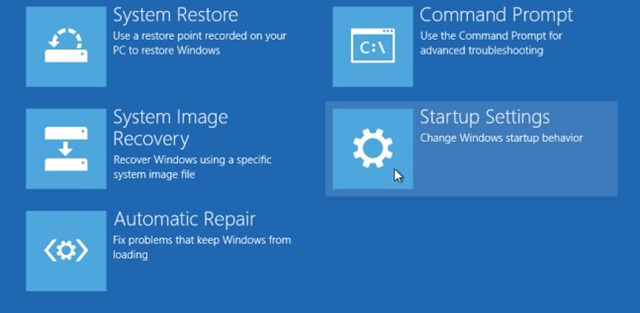
De asemenea, odata cu schimbarea meniului de Boot s-a modificat inclusiv modul de accesare al acestuia, utilizatorii Windows 8 og Windows 8.1 avand acum la dispozitie trei metode prin care pot afisa meniul respectiv.
Cum accesam meniul Boot Options in Windows 8/8.1?
1. Prin intermediul PC settings:
- åben Charms -menu og klik på Indstillinger, apoi pe Change PC settings
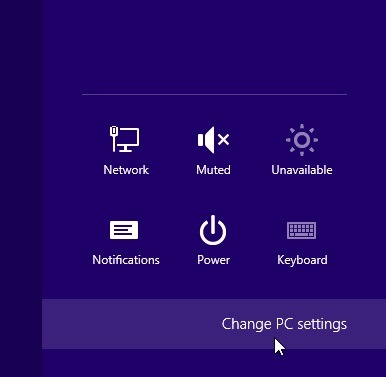
- in fereastra afisata, dati click pe Generel (in partea stanga), apoi dati click pe butonul Genstart nu nedenunder Avanceret opstart
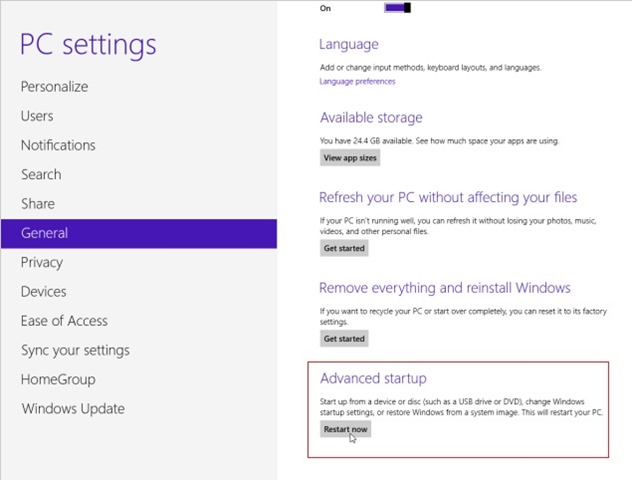
- dupa afisarea meniului Boot Options, klik på Fejlfinding > Avancerede muligheder pentru a accesa optiunile de startup og Værktøjssteder pentru repararea/recuperarea/resetarea sistemului
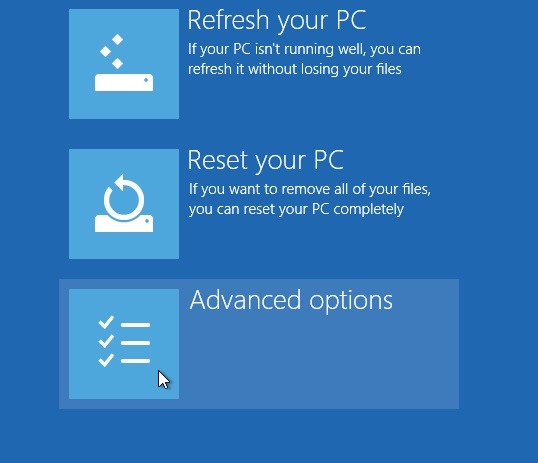
2. Via Strømstyring
- en hurtigere adgangsmetode til Windows 8/8.1 boot menu er igennem Strømmuligheder; åben Charms bar > Indstillinger, klik derefter på knappen Magt, tryk på tasten Flytte og vælg Genstart
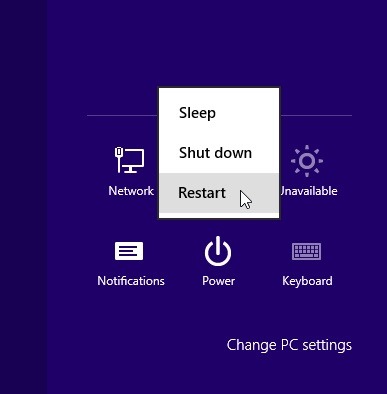
- Vælge Fejlfinding > Avancerede muligheder Og så videre (også, denne metode giver dig mulighed for at få adgang til menuen Boot Options uden din vindue i Windows, ved at klikke på knappen Magt vises i nederste højre hjørne af login-skærmen, tryk derefter på Shift-tasten og vælg Genstart)
3. Via kommandoprompt
- åben Kommandoprompt (enten fra menuen Win+Xeller at skrive cmd i Start skærm eller Løbe)
- skriv derefter følgende kommando i det åbne vindue
shutdown.exe /r /o
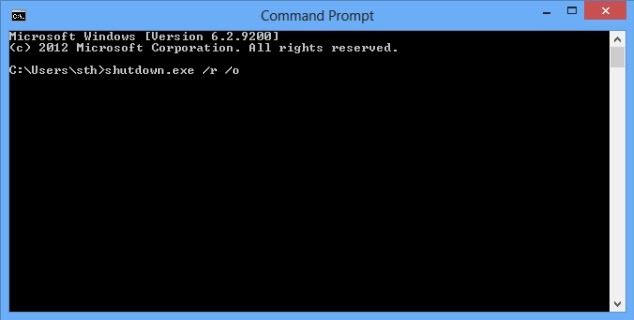
Bemærk: Hvis der opdages systemstartfejl, vises menuen Boot Options automatisk for at give brugerne adgang til reparations-/gendannelsesmuligheder.
Stealth -indstillinger – Sådan får du adgang til menuen Boot Options i Windows 8.1
Hvordan kan vi få adgang til menuen Boot Options i Windows 8.1
Hvad er nyt
Om stealth
Lidenskabelig om teknologi, jeg kan godt lide at teste og skrive tutorials om Windows -operativsystemer, der søger at opdage interessante ting.
Se alle indlæg af stealthDu kan også være interesseret i...

